МТС Коннект Менеджер для Windows

МТС Коннект Менеджер — фирменная утилита для USB-модемов МТС, с помощью которой можно пользоваться скоростным мобильным интернетом на компьютере с операционной системой Windows. Современные модемы поддерживают подключение на скорости 4G, которой с лихвой хватает для комфортной работы в Интернете, просмотра фильмов и прослушивания музыки. В большинстве случаев они уже имеют инсталлятор программы Коннект Менеджер во внутренней памяти и автоматически устанавливают его при подключении к компьютеру. Если этого не произошло, вы можете самостоятельно скачать и установить МТС Коннект Менеджер на свой компьютер.
С помощью МТС Коннект Менеджер пользователи получают возможность быстро проверять текущие списания средств и баланс сим-карты установленной в мобильном модеме, а так же объем трафика, доступного для использования в расчётном периоде. В главном окне отображается используемый протокол передачи данных (4G, 3G, 2G) и уровень сигнала. Если при подключении по 4G уровень сигнала очень низкий, а сам модем работает нестабильно и часто разрывает связь, попробуйте зайти в настройки Коннект Менеджера и на вкладке «Сеть» запретить подключаться с помощь скоростной сети 4G. В результате модем понизит скорость передачи данных до 3G и качество связи заметно улучшится.
Кроме фирменных модемов, Коннект Менеджер поддерживает соединение с мобильными телефонами, которые можно подключить посредством USB или Bluetooth соединения, при этом появляется возможность использовать компьютер для получения и отправки СМС-сообщений. Установив подключение МТС Коннект Менеджер автоматически подсчитывает объем входящего и исходящего трафика, а так же показывает максимальную и текущую скорость принимаемых и передаваемых данных. В настройках программы вы можете вручную выбрать оператора, для доступа к интернету в роуминге, однако в большинстве случаев наиболее подходящая сеть выбирается автоматически. Кроме того, установка этой универсальной программы избавляет пользователя от необходимости поиска и установки дополнительных драйверов. При подключении модема к компьютеру, всё необходимое будет установлено автоматически.
МТС приложение “Коннект менеджер”

Использование интернет-устройств от МТС дает возможность подключаться к интернету в любом месте, где есть покрытие оператора. Управлять самим модемом и используемым тарифом на МТС, можно через ”Коннект менеджер” – приложение необходимо установить на ноутбук или использовать настройки через любой браузер. О том, как подключить к используемому вами ноутбуку или компьютеру, настроить, и использовать 4G модем МТС – в нашем обзоре: как работает приложение “Коннект менеджер”, запустить мастер его установки, и в каком случае не требуется ставить программу, чтобы подключить по USB 4G интернет на ПК.
“Коннект менеджер” для чего нужен
Оператором связи для подключения к интернету предлагается два типа устройств – модемы и роутеры. Первые требуют обязательной установки приложения, поскольку работают не автономно, а питаются от компьютера. При запуске специального ПО, происходит полная идентификация гаджета. Система корректно определяет его как модем, что дает возможность пользоваться передачей данных.

Через приложение доступно управлять настройками модема. Так, можно просматривать статистику использования, настраивать параметры подключения, управлять тарифом, пополнять баланс симки, и даже отправлять сообщения.
Установка “Коннект менеджера”
Перед первым использованием модема, необходимо установить программу для подключения компьютера к интернету. В последующем переустановить “Коннект менеджер” от МТС может потребоваться только в случае, если возникли ошибки при использовании модема на своем ПК или ноутбуке. Для запуска необходимо включить ноутбук/компьютер, и далее подключить к свободному USB порту беспроводной модем МТС. Он автоматически определится вашим компьютером, и будет запущена автоустановка необходимого ПО. Однако может возникнуть ситуация, что старт не происходит автоматически. Если нужное приложение не устанавливается автоматически, то запустите проводник и найти подключенный модем МТС – он будет отображаться как съемный носитель, по аналогии с подключением флешки и других устройств.

В данной папке найдите файл AutoRun.exe и запустите его. Отметим, что компьютер может попросить дать разрешение на запуск – подтвердите его. После этого просто следуйте подсказкам мастера установки, чтобы завершить установку ПО для модема. После завершения, в перечне программ появится “МТС Коннект менеджер”. Он будет самостоятельно запускаться каждый раз при подключении модема к ноутбуку или компьютеру.
Как пользоваться “Коннект менеджером”
- Изменить свойства подключения – сменить режим 3G или 4G;
- Посмотреть статистику пользования сервисом;
- Поменять тариф или добавить услуги.
Управление происходит через раздел SMS в приложении. Необходимо отправлять сообщения на бесплатный номер 111 , с указанием в его тексте кода нужной услуги:
- Посмотреть номер телефона – 0887;
- Проверить текущий тариф – 6;
- Поменять тариф – 1;
- Проверить баланс – 11.
Далее просто следуйте инструкции ответного сообщения.
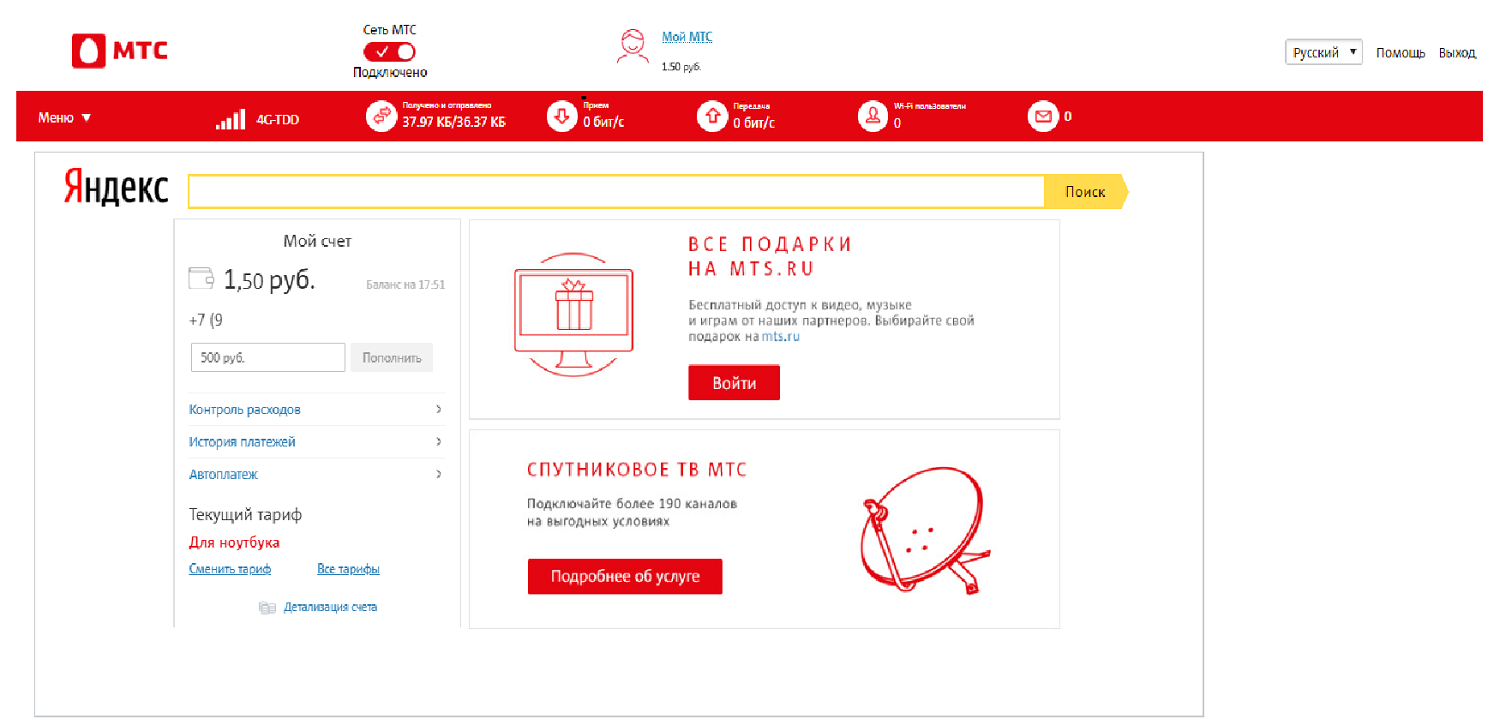
Однако, все последние модели модемов от МТС поддерживают профиль управления не только через программу, но и браузер. Для этого запустите любой из используемых вами, и введите вместо адреса сайта 192.168.0.1 – откроется простой и удобный интерфейс управления. Отметим, что если подключены к ПК другие USB устройства ранее, то может потребоваться использовать другой адрес – замените на “два” последнюю цифру.
Для управления тарифом, услугами и балансом установленной в модеме сим-карты, можно использовать личный кабинет. Подключаясь через интернет с модема, вам даже не потребуется проходить авторизацию – система автоматически определит номер.
Ошибки в работе
Как и с любой другой техникой, могут возникать ошибки в работе модема или приложения для его подключения. Если не получается подключиться к интернету, то это может быть не только результатом того, что на балансе нет денег.
При возникновении ошибки подключения, учитывайте, что модем необходимо подключать именно к тому USB порту, на котором производилась его настройка. Поэтому если у вас их несколько, то для модема используется всегда только определенный.
Не стоит забывать, что, как и другие программы, “Коннект менеджер” может получать обновления для самого приложения, а также нужно следить за наличием обновлений драйверов компьютера. Не пропускайте их установку, если система выдает оповещение.
Однако иногда может потребоваться и переустановка программы для подключения, если модем не удается подключить к ноутбуку. Для этого для начала необходимо через настройки своего ПК удалить “Коннект менеджер”.
После этого снова подключите модем к компьютеру и выполните новую установку, как и при первой настройке. Процедура полностью идентична и не имеет отличий.
Коннект менеджер МТС

Скоростной мобильный интернет не только позволяет использовать доступ к сети там, где нет возможности пользоваться проводным доступом. С помощью 4G можно пользоваться доступом на скорости, которая является комфортной для большинства основных задач. Сегодня LTE сети сотовых операторов позволяют использовать интернет как с мобильного телефона, так и с компьютера. Для этого достаточно настроить подключение через USB модем или мобильный роутер. Сегодня мы расскажем про программу “МТС Коннект менеджер”, которая позволяет установить 3G/4G соединение на ноутбуке или ПК в считанные секунды, а также как подобрать оптимальный тариф для использования доступа.
Как настроить подключение
Приобретая в салонах оператора операторские версии модемов или роутеров можно начать использовать доступ к сети практически сразу. Эти устройства уже содержат в себе предустановленное ПО “МТС Коннект менеджер” для использования на любом компьютере — для Windows и Mac OS, а на сайте можно скачать обновление, если оно предусмотрено.
В большинстве случаев, прошивка “Коннект менеджера МТС”, которая поставляется из коробки, позволяет настроить подключения без необходимости установки дополнительных программ и обновлений. После подключения модема или роутера бесплатная программа “МТС Коннект менеджер” позволяет автоматически выполнить настройку, а сделать это можно даже через браузер — наберите http://192.168.1.1 .
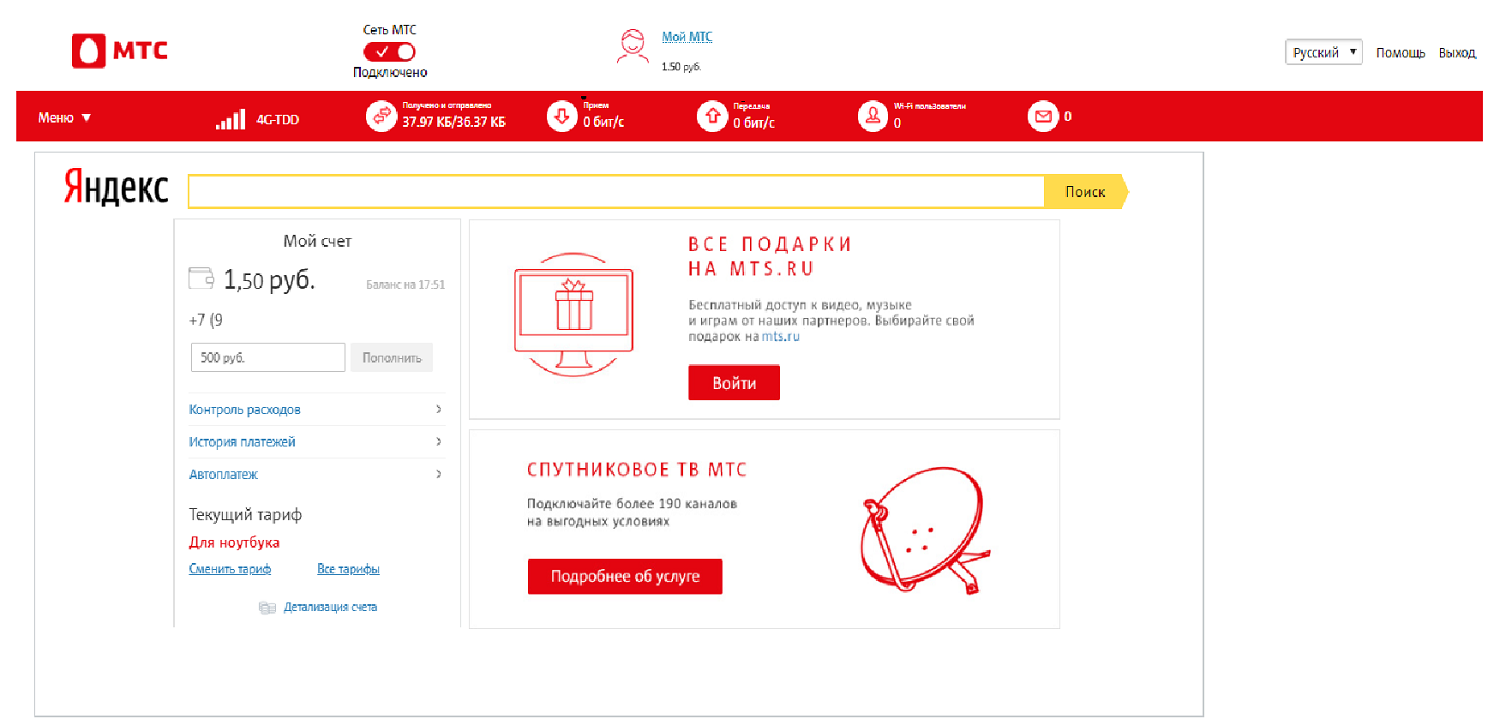
» width=»1500″ height=»725″ />
Сложности могут возникнуть при подключении только в том случае, если сам компьютер ограничивает установку дополнительных программ, или не получается войти в веб-интерфейс программы. Если не устанавливается “МТС Коннект менеджер”, то необходимо проверить корректно ли видит порт устройство, и не установлена ли блокировка на установку программ, а в самом крайнем случае проблема может быть в том, что не работает сам модем. Также установку стороннего ПО может ограничивать используемый антивирус. Поэтому необходимо проверить эти параметры на своем компьютере — отключить блокировку приложений, и при необходимости отключить на время установки антивирус. После установки программы можно начать использование доступа через модем или роутер. При подключении запуск происходит автоматически. Если “Коннект менеджер МТС” не запускается, то можно проверить в ручном режиме его настройки. Для этого в настройках нужно выбрать пункт “Добавить устройство”. После этого подключить модем к компьютеру. Программа “МТС Коннект менеджер” автоматически выполнит поиск устройства, а также при необходимости позволит скачать бесплатно драйверы для 3G/4G модема, если они отсутствуют или доступно обновление.
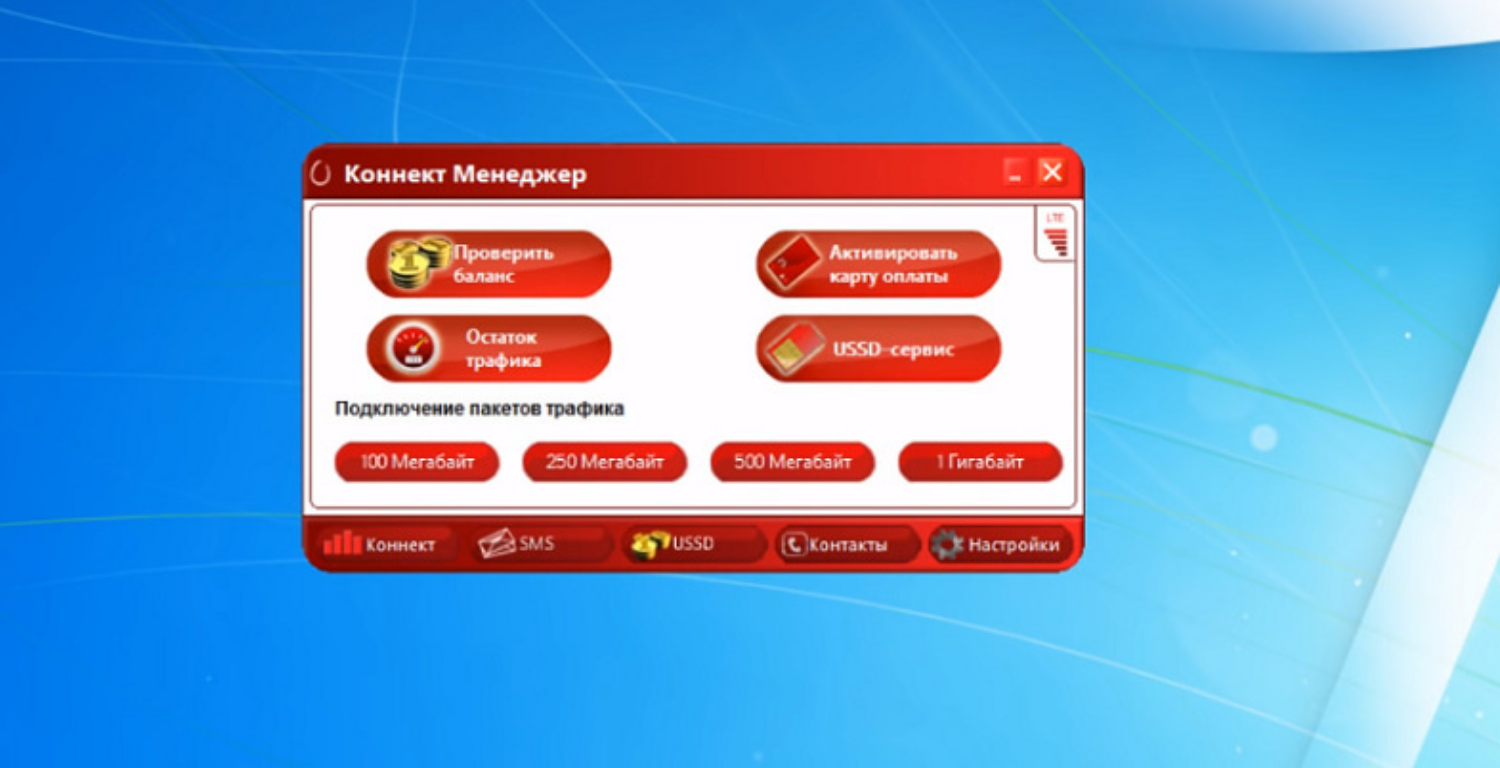
» width=»1500″ height=»768″ />
В настройках программы также можно выбрать дополнительные параметры, позволяющие значительно облегчить дальнейшее использование интернета. Так, можно активировать автоматический запуск программы для соединения с сетью при запуске компьютера, а также использовать дополнительные устройства. При использовании “МТС Коннект менеджера” можно настроить подключение к компьютеру не только 3G/4G модема. Также можно добавить мобильный телефон, подключив его по USB кабелю, или по беспроводной технологии Bluetooth. Преимуществом является то, что не обязательно для подключения к интернету использовать сим карту МТС. Настроить доступ можно для любого оператора. Сделать это можно просто используя параметры подключения используемые для другого провайдера.
Какой тариф выбрать
Самым оптимальным тарифом, для использования интернета в сети МТС, является “Для ноутбука”. Он имеет обязательный платеж 850 рублей в месяц, в который включено использование безлимитного интернета. Особенность такого безлимитного доступа к сети в том, что скорость ограничена до двадцати мегабит в секунду. Этот вариант является оптимальным для тех, кто не нуждается в максимальной скорости и не качает большие файлы, но нуждается в неограниченном доступе в интернет.

» width=»1500″ height=»683″ />
На такой скорости можно не только просматривать сайты, но и слушать музыку в онлайн, а также смотреть видео в стандартном качестве без каких-либо неудобств. Без дополнительной оплаты можно использовать этот тариф в поездках, а не только в своем регионе. Если же нужна большая скорость, то можно активировать дополнительную опцию, которая позволит подключить на месяц полностью безлимитный трафик, сняв скоростное ограничение.
Стоимость услуги составляет 100 рублей, что увеличит месячную стоимость тарифного плана до 950 рублей. Для подключения можно воспользоваться личным кабинетом на сайте оператора — авторизация производится автоматически, если используете подключение через модем МТС, либо можно набрать команду *111*1637# через программу “Коннект менеджер” перейдя на вкладку USSD.
Выводы
Программа МТС “Коннект менеджер” позволит максимально быстро и комфортно использовать устройство для доступа к сети интернет. ПО программы предустановлено в модемах от оператора, и пользователю не потребуется дополнительно загружать его. При использовании программы также можно настраивать подключения для других мобильных устройств по USB и по Bluetooth. Использовать с программой можно не только устройства от МТС, но и с сим картой любого другого оператора. Для этого в настройках достаточно ввести нужные параметры. Для комфортного использования интернета с компьютера также важно выбрать тариф, который позволит использовать доступ, и не задумываться о потраченном трафике. У оператора доступны как предложения без абонплаты, с возможностью подключения пакетов трафика, так и безлимитный интернет.
При подготовке материала использовались источники:
https://cybersoft.ru/internet/raznoe-internet/119-mts-konnekt-menedzher.html
https://krasnodar.topnomer.ru/blog/mts-prilozhenie-konnekt-menedzher.html
https://www.topnomer.ru/blog/konnekt-menedzher-mts.html